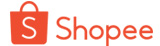Laptop HP là một trong những dòng sản phẩm được người dùng yêu thích bởi tính ổn định, hiệu suất cao và thiết kế tinh tế. Việc nâng cấp RAM là một trong những cách phổ biến nhất để tăng cường hiệu suất của máy tính cá nhân. Tuy nhiên, không phải ai cũng biết cách tháo RAM trên laptop HP một cách đúng đắn và an toàn. Trong bài viết này, chúng ta sẽ tìm hiểu cách tháo RAM trên laptop HP một cách chi tiết và dễ dàng.
Bước 1: Chuẩn bị
Trước khi thực hiện bất kỳ công việc nào trên laptop, luôn đảm bảo rằng bạn đã tắt máy tính và ngắt kết nối nguồn điện. Đồng thời, bạn cũng cần chuẩn bị một bộ đồ công cụ cần thiết, bao gồm:
- 1 chất làm sạch (ví dụ: dung dịch cồn)
- 1 tấm vải sạch
- 1 bộ ốc vít phù hợp
- 1 cái kẹp nhỏ
Bước 2: Xác định vị trí RAM
Mỗi dòng laptop HP có thể có vị trí RAM khác nhau, nhưng phổ biến nhất là nó sẽ nằm ở phía dưới của máy tính. Bạn cần lật máy tính ngược lại để tìm ra nắp che RAM.
Bước 3: Mở nắp che RAM
Sử dụng các ốc vít phù hợp để mở nắp che RAM. Đôi khi, bạn cần dùng một cái kẹp nhỏ để mở nắp che mà không làm hỏng bề mặt của máy tính.
Bước 4: Tháo RAM
Sau khi đã mở nắp che RAM, bạn sẽ thấy thanh RAM nằm trong khe cắm. Nhẹ nhàng lật các lò xo hai bên của thanh RAM để nó tự động nhả ra. Khi thanh RAM nhô ra một chút, hãy nhẹ nhàng rút nó ra khỏi khe cắm.
Bước 5: Kiểm tra và làm sạch
Trước khi gắn RAM mới hoặc đặt lại thanh RAM cũ, hãy kiểm tra xem khe cắm có bất kỳ dấu hiệu bẩn nào hay không. Sử dụng chất làm sạch và tấm vải sạch để lau sạch khe cắm nếu cần thiết. Đảm bảo không có bụi bẩn nào cản trở quá trình kết nối.
Bước 6: Gắn RAM mới hoặc đặt lại
Nếu bạn đang nâng cấp RAM, hãy gắn thanh RAM mới vào khe cắm theo cùng hướng và áp lực nhẹ nhàng. Nếu bạn chỉ đang làm sạch hoặc kiểm tra, đảm bảo bạn đặt thanh RAM cũ vào đúng khe cắm và đảm bảo nó đã chắc chắn.
Bước 7: Đóng nắp che RAM
Sau khi đã gắn RAM hoặc đặt lại, hãy đóng nắp che RAM bằng cách sử dụng ốc vít và chắc chắn rằng nó được đóng kín.
Bước 8: Kiểm tra
Cuối cùng, hãy khởi động lại laptop HP và kiểm tra xem máy tính có nhận RAM mới hoặc RAM được đặt lại không. Bạn có thể kiểm tra bằng cách mở Task Manager hoặc sử dụng các chương trình kiểm tra phần cứng.
Việc tháo RAM trên laptop HP không phải là một quy trình phức tạp nếu bạn làm theo các bước trên một cách cẩn thận. Tuy nhiên, luôn nhớ rằng việc nâng cấp phần cứng của máy tính đòi hỏi sự cẩn trọng và kiên nhẫn. Nếu bạn không tự tin hoặc không thoải mái thực hiện, luôn tốt nhất là để một chuyên gia hoặc kỹ thuật viên có kinh nghiệm thực hiện cho bạn.